Aplikasi
Tutorial Aplikasi Edit Video CapCut: Cara Memperlambat Kecepatan Audio dengan Mudah
Simak begini cara memperlambat audio dengan mudah dengan aplikasi edit video CapCut.
Penulis: Briandena Silvania Sestiani | Editor: Briandena Silvania Sestiani
TRIBUNKALTIM.CO - Simak begini cara memperlambat audio dengan mudah dengan aplikasi edit video CapCut.
Musik atau audio adalah salah satu elemen penting yang biasa ditambahkan saat mengedit video, kita bisa mempercepat maupun memperlambatnya menggunakan aplikasi edit video CapCut.
Tujuan mempercepat maupun memperlambat audio ini tentu dilakukan dengan tujuan agar video bisa menjadi lebih menarik dan semuanya bisa dilakukan dengan aplikasi edit video CapCut.
Selain aplikasi edit video CapCut, sebenarnya banyak aplikasi pengubah kecepatan audio khusus yang bisa digunakan, namun kali ini akan diberitahu cara memperlambat kecepatan audio dengan CapCut.
Kenapa harus aplikasi edit video CapCut?
Baca juga: FITUR Aplikasi Edit Video CapCut di PC Seperti pada Ponsel, Lengkap Link Downloadnya Gratis!
Aplikasi ini bisa diakses sepenuhnya secara gratis dengan segala fitur di dalamnya tanpa perlu paket berlangganan dan cocok digunakan untuk para pemula content creator.
Lalu, bagaimana cara memperlambat kecepatan audio dengan CapCut? Simak caranya berikut yang dikutip dari Mangidik.
1. Tambahkan musik, lagu, atau rekaman suara yang kecepatan audionya ingin diperlambat
2. Ketuk klip audio pada garis waktu pengeditan
3. Pilih dan buka menu kecepatan
4. Ubah dan geser titik kecepatan audio ke kiri. Pengguna dapat memperlambat kecepatan audio di CapCut hingga 0,1 kali
5. Ketuk tombol centang dan putar lagu untuk mendengar hasilnya
Baca juga: Cara Download Template di Aplikasi Edit Video CapCut tanpa Tombol Template dan Watermark
Cara mengubah foto di video menjadi kartun 3D

Mengubah foto menjadi kartun 3D ini sempat menjadi trend di TikTok dan kamu juga bisa mencoba mengedit video kartun 3D ini secara otomatis lewat aplikasi edit video CapCut.
Hanya dengan sekali klik, content creator bisa menyulap foto di video menjadi kartun 3D di aplikasi edit video CapCut.
Ini merupakan salah satu fitur baru di aplikasi edit video CapCut, jadi pastikan memperbarui aplikasi pada ponsel pengguna.
Selain mengubah foto menjadi kartun 3D, aplikasi edit video CapCut patut dicoba untuk melakukan pengeditan video lainnya.
Sebab, penggunaan aplikasi edit video mudah bagi para pemula content creator dengan fitur penunjang yang dapat diakses secara gratis.
Baca juga: 7 Rumus Filter CapCut Aesthetic, Aplikasi Edit Video di Ponsel Gratis dan Mudah Digunakan
Simak cara mengubah foto di video menjadi kartun 3D dengan sekali klik:
1. Buka aplikasi edit video CapCut, pilih proyek baru
2. Pilih dan tambahkan foto atau video yang ingin pengguna buat menjadi kartun 3D di CapCut
3. Pilih klip yang bersangkutan lalu pilih menu Style (Gaya)
4. Beberapa Style atau gaya muncul dan bisa diterapkan pada foto atau video.
Untuk mengubah menjadi kartun 3D, pilih kartun 3D.
Pengguna juga bisa mengubah foto menjadi komik Manga, Anime, hingga menjadi wajah bayi.
5. Tunggu beberapa detik hingga proses pembuatan efek foto kartun 3D selesai.
6. Simpan video ke galeri
(*)
IKUTI BERITA LAINNYA DI GOOGLE NEWS
Join Grup Telegram Tribun Kaltim untuk mendapatkan update berita pilihan dan breaking news setiap hari. Caranya klik link https://t.me/tribunkaltimcoupdate, kemudian join. Anda harus install aplikasi Telegram terlebih dulu di ponsel.

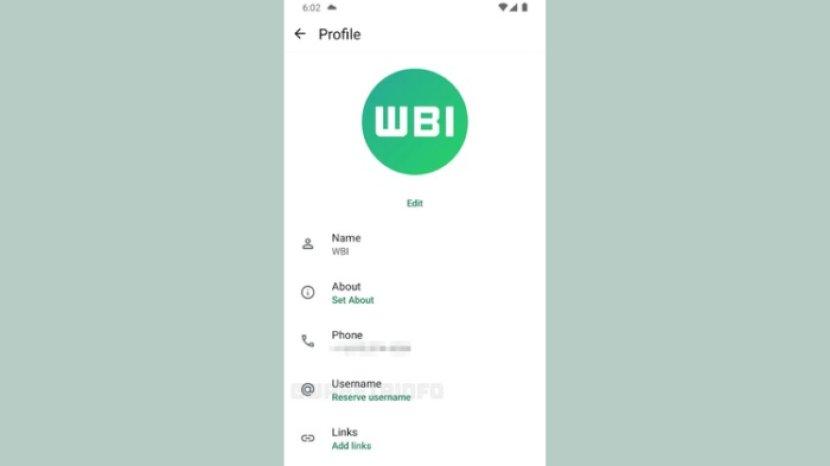








![[FULL] 2 Jam Krusial Jokowi-Prabowo di Kertanegara, Pengamat: Minta agar Wapres Gibran Diberi Tugas](https://img.youtube.com/vi/Qizvg-wlcU8/mqdefault.jpg)




